4 BƯỚC GIẢI PHÓNG NHANH BỘ NHỚ CHO IPHONE
Sau một thời gian sử dụng, bộ nhớ iPhone sẽ bị đầy và không thể lưu trữ thêm dữ liệu mà bạn mong muốn. Trong bài viết này, WorldPhone sẽ gửi đến bạn 4 bước cơ bản để giải phóng không gian cho bộ lưu trữ của iPhone và ngăn ngừa những sự cố lưu trữ trong tương lai.
Kiểm tra danh sách ứng dụng và xóa đi các ứng dụng cũ
Đây là bước đầu tiên mà bạn nên thực hiện khi bộ lưu trữ có dấu hiệu đầy. Rất đơn giản, chỉ cần mở khóa iPhone và dạo một vòng các ứng dụng để kiểm tra xem ứng dụng nào có tần suất sử dụng ít nhất hoặc đã không còn cần thiết nữa.
Bạn chỉ cần ấn vào ứng dụng và chọn dấu “x” để xóa đi. Ngoài ra bạn cũng có thể xóa nhiều ứng dụng được cài đặt sẵn trên iPhone của mình như GarageBand nếu như không có ý định sử dụng chúng.
Hoặc bạn có thể chọn xóa những ứng dụng không cần thiết theo cách sau:
- Truy cập Settings (Cài đặt)
- Chọn General (Cài đặt chung)
- Chọn tiếp iPhone Storage, tại đó bạn sẽ thấy một tùy chọn Offload Unused Apps. Đây sẽ là thao tác giúp người dùng xóa đi những ứng dụng không sử dụng nhiều khi thiếu dung lượng nhưng vẫn lưu giữ được dữ liệu quan trọng.
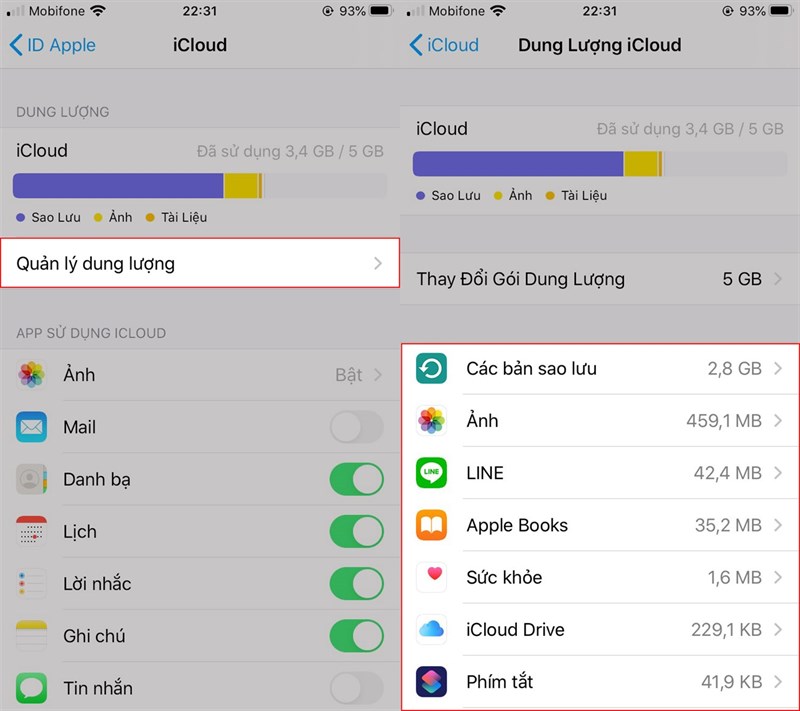
Loại bỏ những ứng dụng không cần thiết
Xử lý ảnh và video
Một trong những bộ phận chiếm nhiều diện tích bộ nhớ nhất chính là Photos - nơi chúng ta lưu giữ những khoảnh khắc qua hình hình, videos. Người dùng thường có thói quen giữ những hình ảnh cũ làm kỷ niệm nhưng sự thật là cũng ít ai dùng tới chúng sau một thời gian. Do vậy, việc bạn nên làm là chọn lọc và loại bỏ những tấm hình hay video mà mình không muốn nữa. Hoặc bạn có thể chuyển nó vào những bộ lưu trữ khác như Google Driver hoặc kho ảnh trên máy tính để giải phóng cho bộ nhớ di động.
Bạn có thể dò lại từng ảnh và xóa đi hoặc chọn Select để xóa nhiều ảnh cùng một lúc. Đây có lẽ là một hành động hơi tốn thời gian nhưng lại là bước quan trọng để mở thêm không gian trước khi chuyển sang bước tiếp theo.
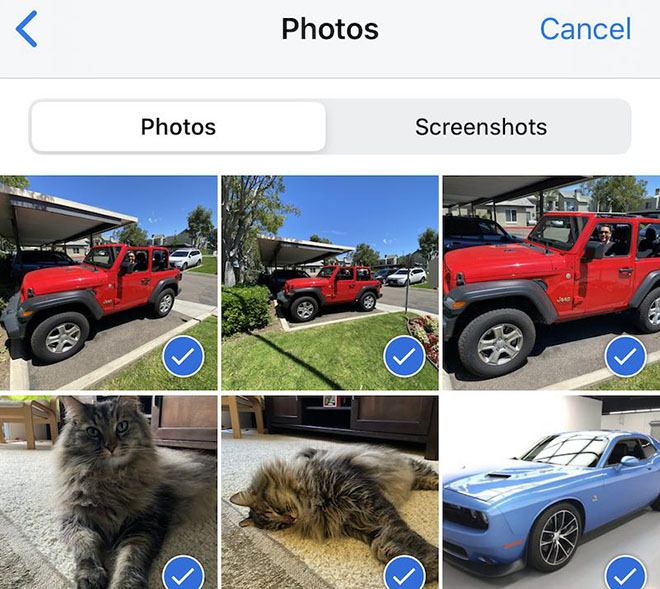
Xử lý những hình ảnh và video không dùng tới
Kích hoạt kho lưu trữ đám mây iCloud Photos
Như đã nói ở trên, bạn có thể di chuyển hình ảnh/video sang một kho lưu trữ khác như Đám mây iCloud Photos
Để kích hoạt tính năng tự động tải ảnh lên iCloud, bạn chỉ cần thao tác như sau:
- Chọn Settings - Cài đặt và chọn tên của người dùng ở trên cùng rồi truy cập iCloud. Hãy đảm bảo rằng iCloudPhoto đã được bật.
- Chọn tính năng Optimize iPhone Storage để iCloud biết người dùng đang sử dụng nó nhằm giải phóng dung lượng.
- Bỏ chọn Download and Keep Originals.
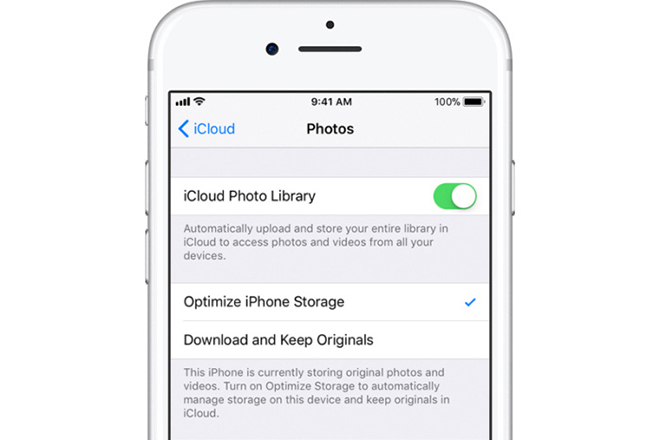
Kích hoạt bộ lưu trữ đám mây
Xóa không gian iCloud và nạp thêm dung lượng nếu cần thiết
Một trong những nhược điểm của cách 3 chính là người dùng chỉ nhận được 5 GB miễn phí nếu sử dụng iCloud. Nếu như bạn đã sử dụng hết thì hãy xóa bớt những thứ không cần thiết bằng cách chọn Manage Storagetrong. Tại đây, người dùng có thể xem và xóa những mục bao gồm Backups, Photos, Health và những thứ khác được giữ trong iCloud để đảm bảo luôn có đủ chỗ.
Và bạn hoàn toàn có thể mở rộng dung lượng lưu trữ bằng cách bỏ ra 19.000 đồng/tháng để nhận 50GB giúp bạn thỏa sức lưu trữ hình ảnh, video và các nội dung cần thiết.
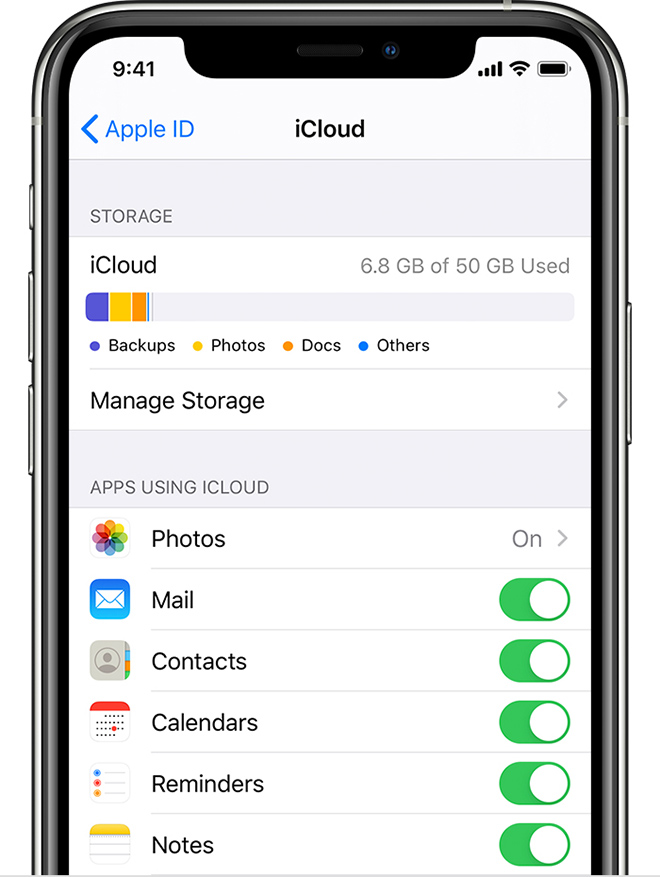
Nạp thêm dung lượng cho bộ nhớ Đám mây
Tạm kết:
Trên đây là 4 cách cơ bản để thực hiện việc giải phóng và nâng cấp bộ nhớ khi iPhone đã đầy. Bạn có thể tham khảo và review lại để WORLDPHONE và bạn bè gần xa cùng thực hiện nhé!
Đừng quên theo dõi trang tin tức của WORLDPHONE để nạp thêm những thông tin bổ ích!
